إذا كانت هناك محاولات كثيرة للغاية لإدخال رمز دخول خاطئ في جهاز iOS، فسيتم قفل جهازك
وستظهر لك رسالة تفيد بتعطيل جهازك. وحينئذٍ، يتم مسح البيانات المخزنة على جهازك. ولاستعادة
إمكانية استخدام جهازك مجددًا، يلزم إزالة رمز الدخول من خلال إجراء عملية استعادة.
هنا سوف تتمكن من فورمات الايباد أو الايفون وهو مقفل برقم سري وذلك في حالة نسيان كلمة
السر ولا تستطيع الدخول باي طريقة كانت , سوف اوضح لكم الخلاصة بناء علي توصيات شركة آبل
في التعامل مع هذه المشكلة بشكل رسمي لإستعادة الايباد او الآيفون او الآيبود تاتش وهو مقفل.
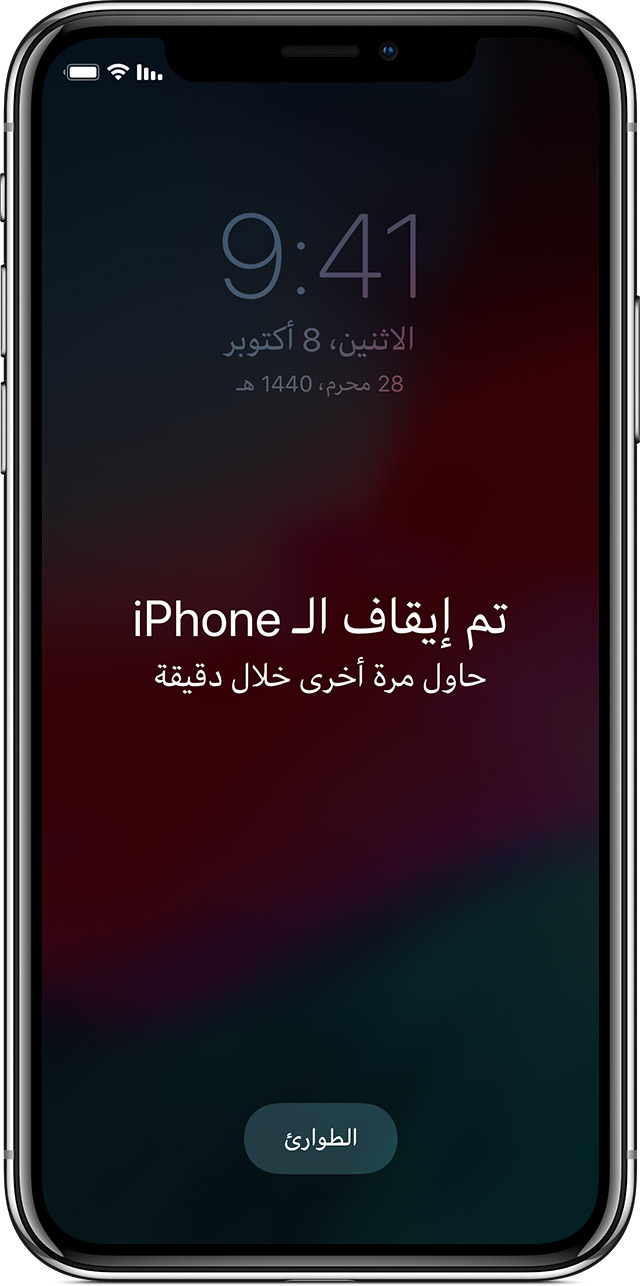
في حالة عمل نُسخة احتياطية من جهازك، يمكنك استعادة البيانات والإعدادات بعد إجراء عملية استعادة لجهازك. أما في حالة عدم عمل نُسخة احتياطية لجهازك قبل نسيان رمز الدخول؛ فلن تستطيع حفظ بيانات جهازك.
إستخدام الآيتونز والكمبيوتر
الطريقة الافتراضية والموصي بها من قبل شركة آبل تتمثل في تحميل برنامج الآيتونز iTunes علي جهاز الكمبيوتر ثم بعد تنصيب البرنامج وصل الآيباد او الآيفون الي الكمبيوتر بوصلة USB الخاصة وافتح برنامج الآيتونز ثم :
في الايفون iPhone X وما هو احدث اضغط علي زر رفع الصوت واتركه بسرعة ثم اضغط علي زر خفض الصوت واتركه بسرعة ثم اضغط علي زر الطاقة الجانبي بشكل متواصل الي حين ظهور ايقونة الآيتونز علي شاشة الايفون والكبل وذلك للوصول الي وضع الاسترداد .

على iPad مزود بميزة Face ID: اضغط على زر رفع مستوى الصوت ثم حرره بسرعة. اضغط على زر خفض مستوى الصوت، ثم حرره بسرعة. وبعد ذلك، اضغط مع الاستمرار على الزر العلوي حتى ظهور شاشة وضع الاسترداد.
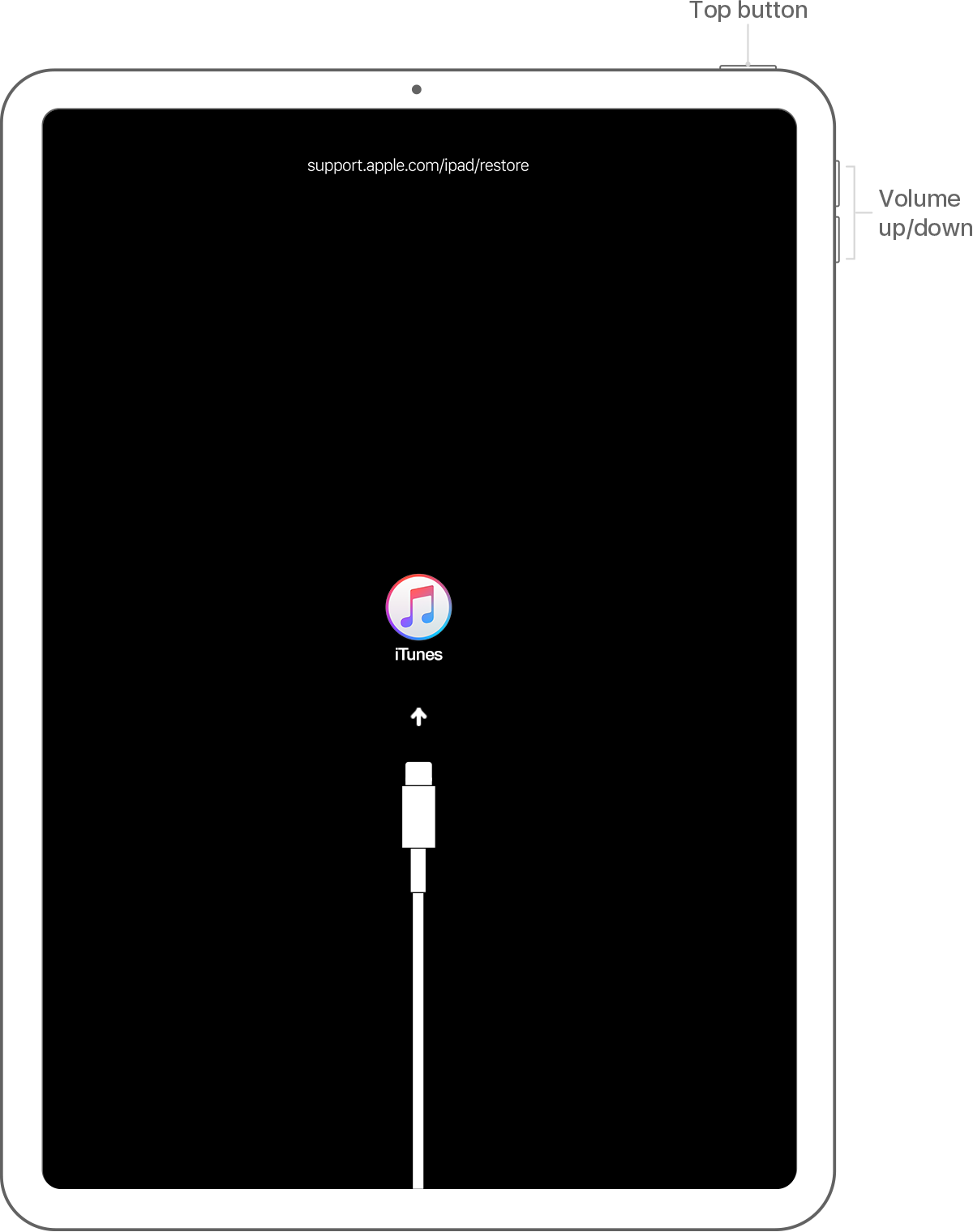
على iPhone 7 أو iPhone 7 Plus: اضغط مع الاستمرار على كل من الزر الجانبي وزر خفض مستوى الصوت في آنٍ واحد. واصل الضغط باستمرار إلى أن تظهر شاشة وضع الاسترداد.
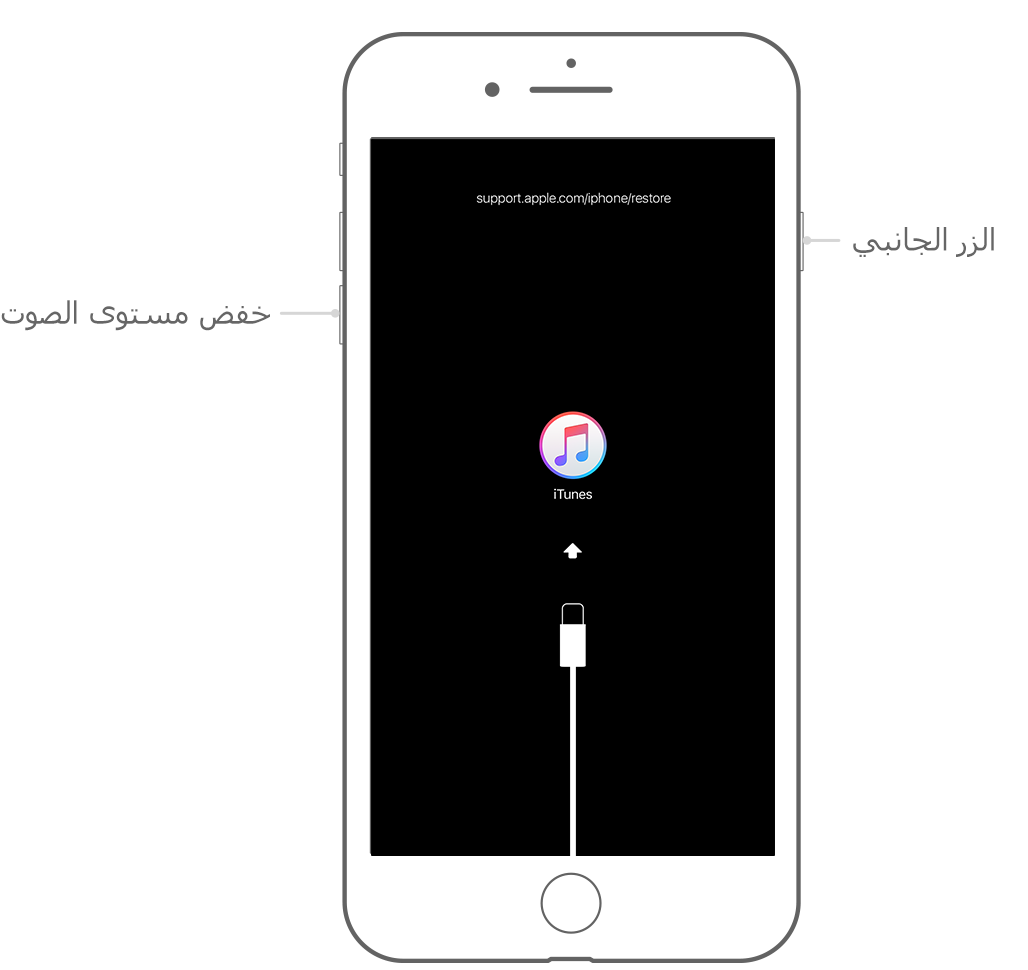
على iPhone 6s والإصدارات الأقدم أو iPad المزود بزر الشاشة الرئيسية أو iPod touch: اضغط مع الاستمرار على زر الشاشة الرئيسية والزر العلوي (أو الجانبي) في آنٍ واحد. واصل الضغط باستمرار إلى أن تظهر شاشة وضع الاسترداد.
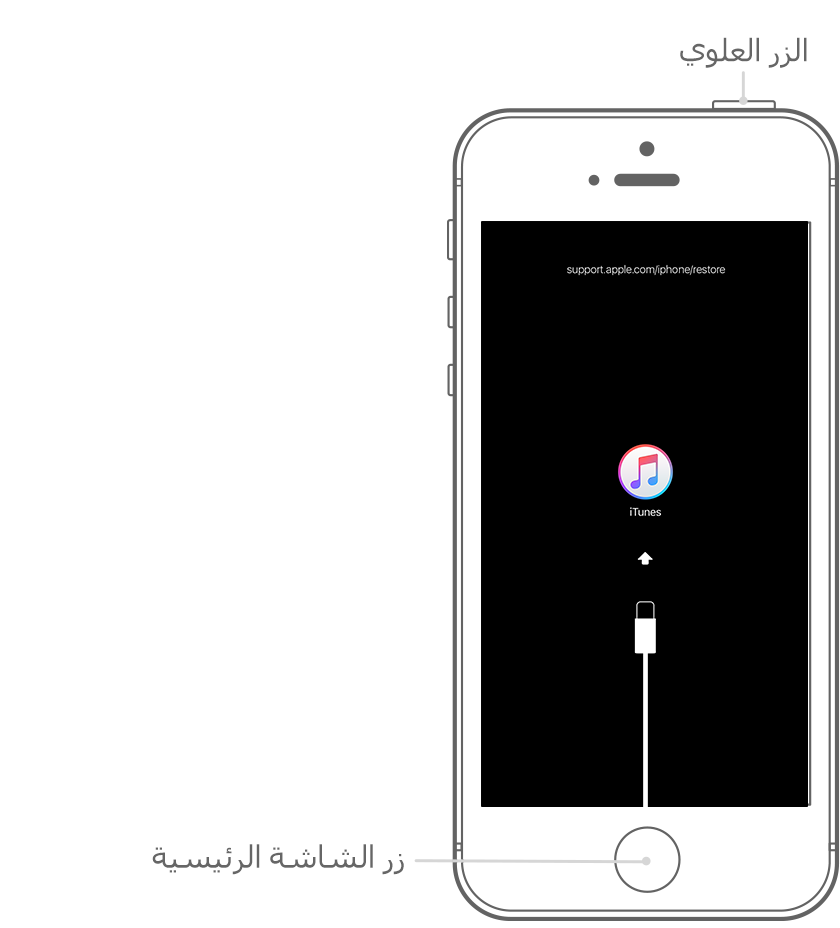
الأن افتح الآيتونز علي الكمبيوتر واضغط علي اختيار استعادة ثم تأكد من اتصال الكمبيوتر بالإنترنت وما عليك سوي الإنتظار سوف يتم عمل فورمات الايباد وهو مقفل مع تحميل احدث إصدار من IOS وبمجرد الإنتهاء سوف يعود جهازك الي حالة المصنع ويمكنك البدء في استخدامه من جديد .
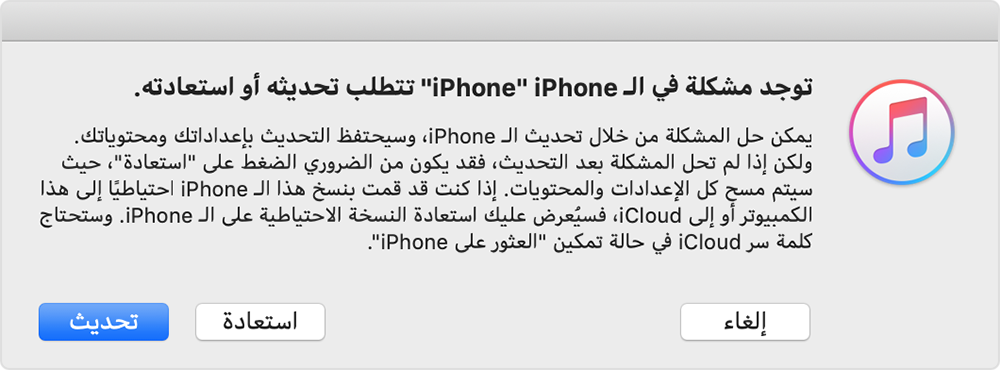
اذا لم تنتهي عملية الاستعادة بشكل صحيح سوف يخرج الأيباد من هذا الوضع بالتالي يجب عليك
محاولة الدخول الي وضع الاسترداد مرة اخري وتكرار الخطوات السابقة .
اذا كان لديك نسخة احتياطية علي الآيتونز أو الآي كلاود يمكنك استخدامها لإستعادة الملفات
الهامة مرة أخري لجهازك , وفي حالة لديك صور علي الآي كلاود بمجرد الدخول بحسابك سوف
يتم عمل مزامنة للصور مرة أخري .
كيف افرمت بدون كمبيوتر
يمكنك استخدام خاصية find my phone لفتح الايفون او الايباد اذا نسيت رمز القفل لكن كما وضحنا من قبل عن طريق عمل فورمات للجهاز وسوف يتم حذف كل شيء .
من صفحة الآي كلاود الرسمية iCloud سجل دخول بحساب آبل الموجود علي الآيباد ثم من الأدوات المتاحة حدد علي العثور علي الآيفون .
اذا كان لديك اكثر من جهاز آبل سوف يظهر ضمن القائمة حدد علي الايباد المقفل او الآيفون ثم ” Erase iPhone” هذا الاختيار سوف يتسبب في حذف بيانات الايباد والرجوع الي حالة المصنع مع فتح القفل .
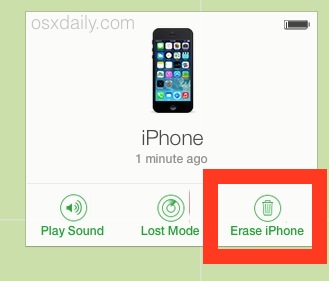
انتظر الي حين الانتهاء من عملية الفورمات ثم ابدء الايباد مثل الجديد وبطبيعة الحال الفورمات بهذه الطريقة سوف تحتاج الي ادخال حساب ابل الموجود مسبقًا علي الايباد قبل الفومات .
سوف يظهر ” خيارات حماية الشاشة ” اختار عدم استخدام قفل الشاشة وتابع ليتم بذلك فتح الجهاز بدون رمز , بعد ذلك اذا كان لديك نسخة احتياطية يمكنك استعادتها مرة أخري .
هناك بعض برامج طرف ثالث التي تقدمها بعض الشركات مثل iMyFone لكن ليس هناك جديد سوف تقوم ايضًا بعمل فورمات للجهاز لذلك يفضل استخدام الطرق الرسمية .
دمتم بخير

وستظهر لك رسالة تفيد بتعطيل جهازك. وحينئذٍ، يتم مسح البيانات المخزنة على جهازك. ولاستعادة
إمكانية استخدام جهازك مجددًا، يلزم إزالة رمز الدخول من خلال إجراء عملية استعادة.
هنا سوف تتمكن من فورمات الايباد أو الايفون وهو مقفل برقم سري وذلك في حالة نسيان كلمة
السر ولا تستطيع الدخول باي طريقة كانت , سوف اوضح لكم الخلاصة بناء علي توصيات شركة آبل
في التعامل مع هذه المشكلة بشكل رسمي لإستعادة الايباد او الآيفون او الآيبود تاتش وهو مقفل.
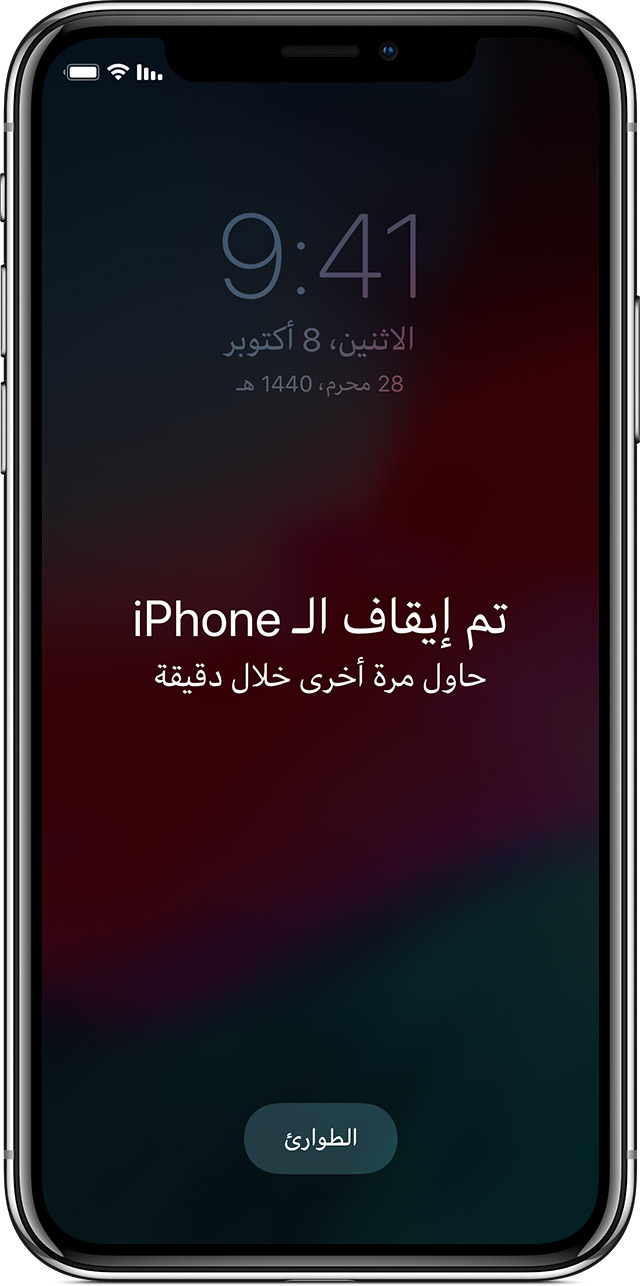
في حالة عمل نُسخة احتياطية من جهازك، يمكنك استعادة البيانات والإعدادات بعد إجراء عملية استعادة لجهازك. أما في حالة عدم عمل نُسخة احتياطية لجهازك قبل نسيان رمز الدخول؛ فلن تستطيع حفظ بيانات جهازك.
إستخدام الآيتونز والكمبيوتر
الطريقة الافتراضية والموصي بها من قبل شركة آبل تتمثل في تحميل برنامج الآيتونز iTunes علي جهاز الكمبيوتر ثم بعد تنصيب البرنامج وصل الآيباد او الآيفون الي الكمبيوتر بوصلة USB الخاصة وافتح برنامج الآيتونز ثم :
في الايفون iPhone X وما هو احدث اضغط علي زر رفع الصوت واتركه بسرعة ثم اضغط علي زر خفض الصوت واتركه بسرعة ثم اضغط علي زر الطاقة الجانبي بشكل متواصل الي حين ظهور ايقونة الآيتونز علي شاشة الايفون والكبل وذلك للوصول الي وضع الاسترداد .

على iPad مزود بميزة Face ID: اضغط على زر رفع مستوى الصوت ثم حرره بسرعة. اضغط على زر خفض مستوى الصوت، ثم حرره بسرعة. وبعد ذلك، اضغط مع الاستمرار على الزر العلوي حتى ظهور شاشة وضع الاسترداد.
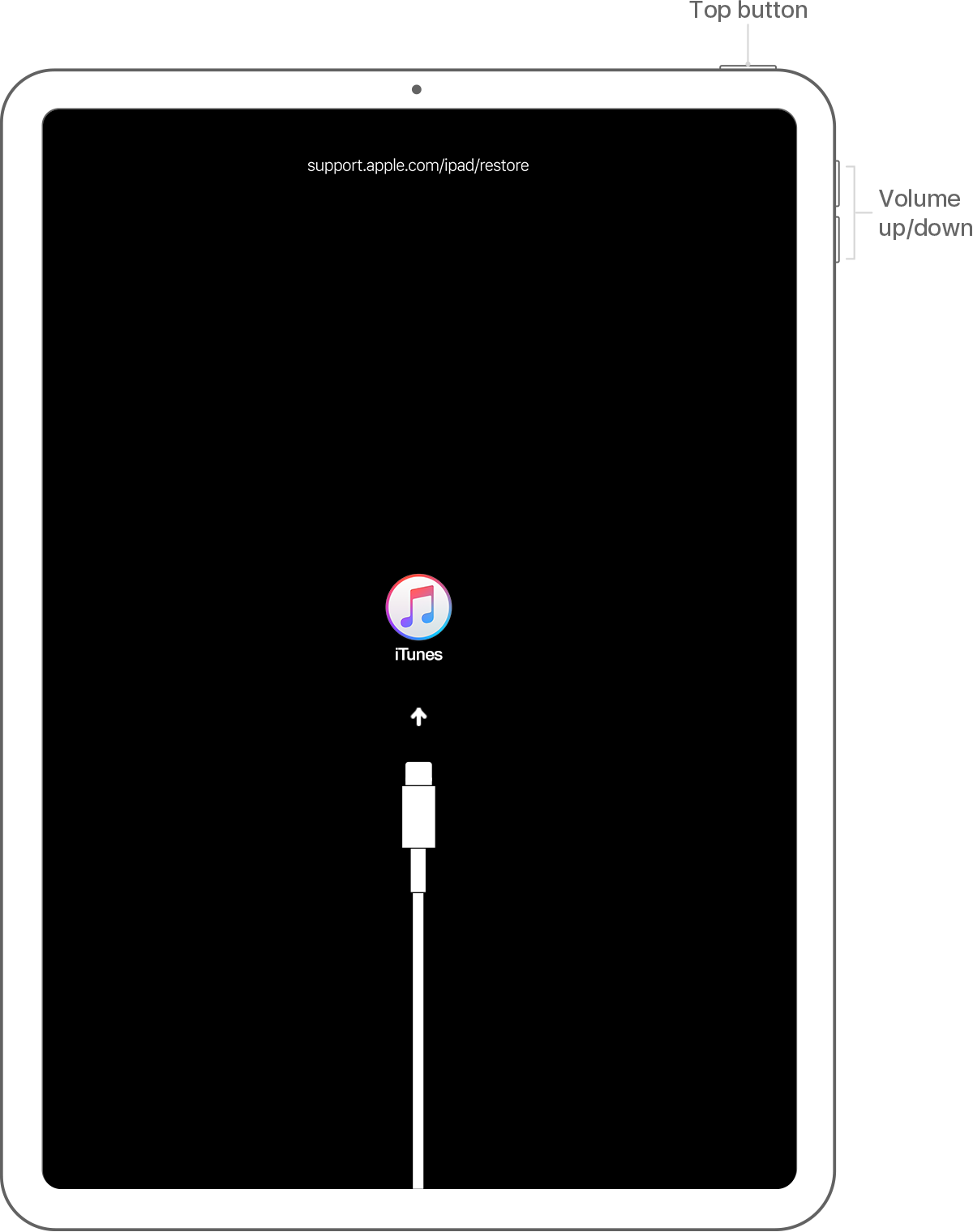
على iPhone 7 أو iPhone 7 Plus: اضغط مع الاستمرار على كل من الزر الجانبي وزر خفض مستوى الصوت في آنٍ واحد. واصل الضغط باستمرار إلى أن تظهر شاشة وضع الاسترداد.
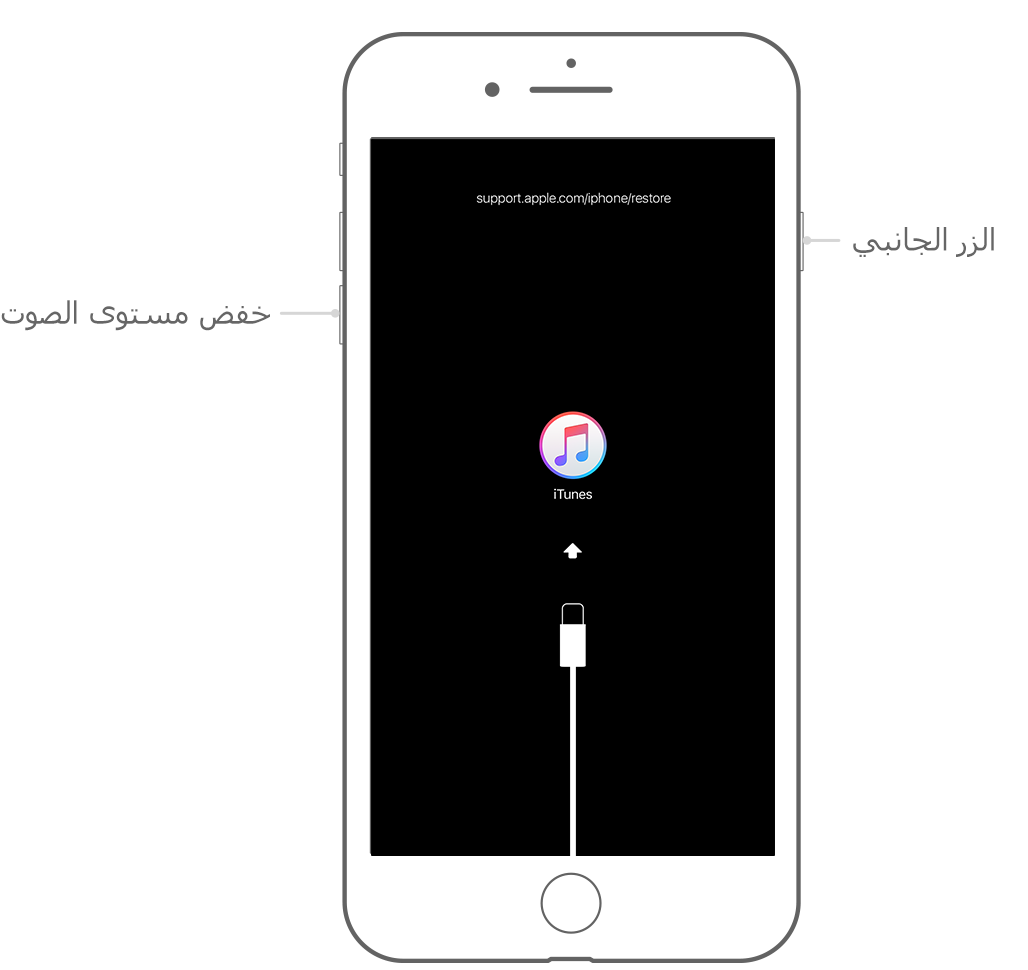
على iPhone 6s والإصدارات الأقدم أو iPad المزود بزر الشاشة الرئيسية أو iPod touch: اضغط مع الاستمرار على زر الشاشة الرئيسية والزر العلوي (أو الجانبي) في آنٍ واحد. واصل الضغط باستمرار إلى أن تظهر شاشة وضع الاسترداد.
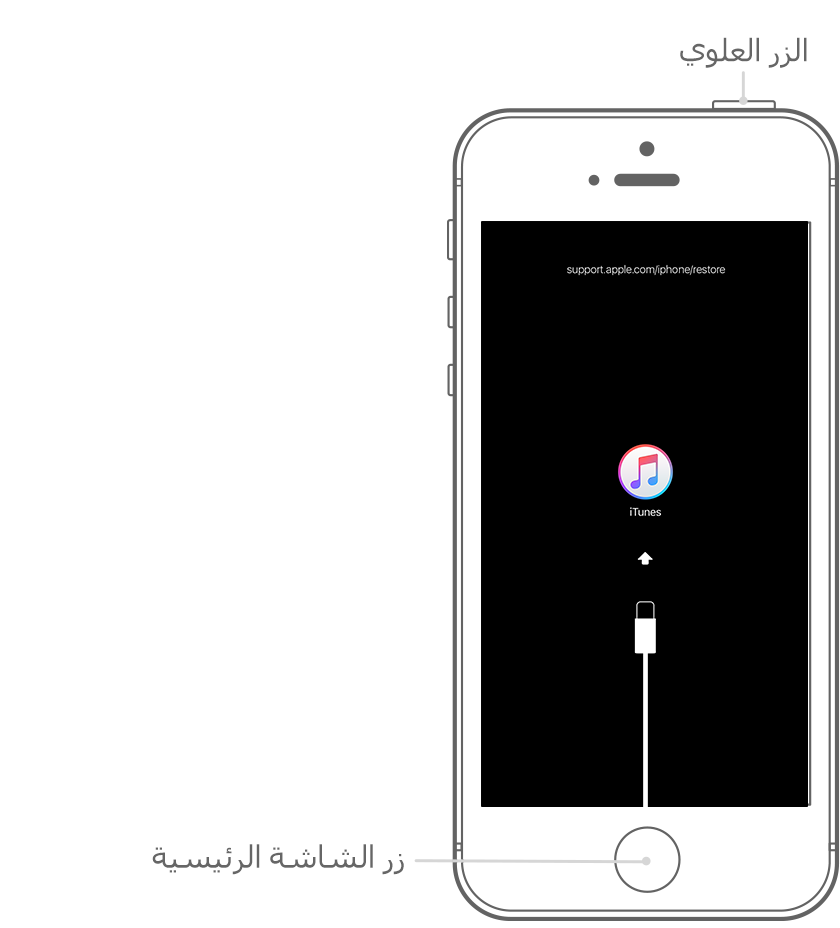
الأن افتح الآيتونز علي الكمبيوتر واضغط علي اختيار استعادة ثم تأكد من اتصال الكمبيوتر بالإنترنت وما عليك سوي الإنتظار سوف يتم عمل فورمات الايباد وهو مقفل مع تحميل احدث إصدار من IOS وبمجرد الإنتهاء سوف يعود جهازك الي حالة المصنع ويمكنك البدء في استخدامه من جديد .
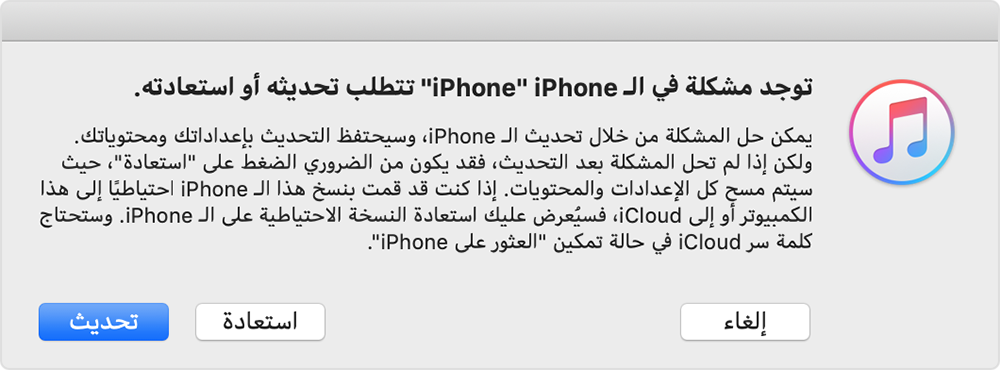
اذا لم تنتهي عملية الاستعادة بشكل صحيح سوف يخرج الأيباد من هذا الوضع بالتالي يجب عليك
محاولة الدخول الي وضع الاسترداد مرة اخري وتكرار الخطوات السابقة .
اذا كان لديك نسخة احتياطية علي الآيتونز أو الآي كلاود يمكنك استخدامها لإستعادة الملفات
الهامة مرة أخري لجهازك , وفي حالة لديك صور علي الآي كلاود بمجرد الدخول بحسابك سوف
يتم عمل مزامنة للصور مرة أخري .
كيف افرمت بدون كمبيوتر
يمكنك استخدام خاصية find my phone لفتح الايفون او الايباد اذا نسيت رمز القفل لكن كما وضحنا من قبل عن طريق عمل فورمات للجهاز وسوف يتم حذف كل شيء .
من صفحة الآي كلاود الرسمية iCloud سجل دخول بحساب آبل الموجود علي الآيباد ثم من الأدوات المتاحة حدد علي العثور علي الآيفون .
اذا كان لديك اكثر من جهاز آبل سوف يظهر ضمن القائمة حدد علي الايباد المقفل او الآيفون ثم ” Erase iPhone” هذا الاختيار سوف يتسبب في حذف بيانات الايباد والرجوع الي حالة المصنع مع فتح القفل .
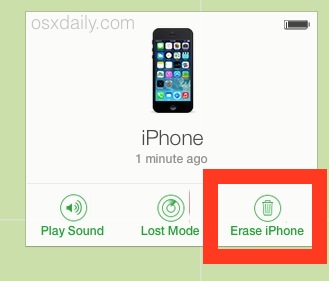
انتظر الي حين الانتهاء من عملية الفورمات ثم ابدء الايباد مثل الجديد وبطبيعة الحال الفورمات بهذه الطريقة سوف تحتاج الي ادخال حساب ابل الموجود مسبقًا علي الايباد قبل الفومات .
سوف يظهر ” خيارات حماية الشاشة ” اختار عدم استخدام قفل الشاشة وتابع ليتم بذلك فتح الجهاز بدون رمز , بعد ذلك اذا كان لديك نسخة احتياطية يمكنك استعادتها مرة أخري .
هناك بعض برامج طرف ثالث التي تقدمها بعض الشركات مثل iMyFone لكن ليس هناك جديد سوف تقوم ايضًا بعمل فورمات للجهاز لذلك يفضل استخدام الطرق الرسمية .
دمتم بخير


